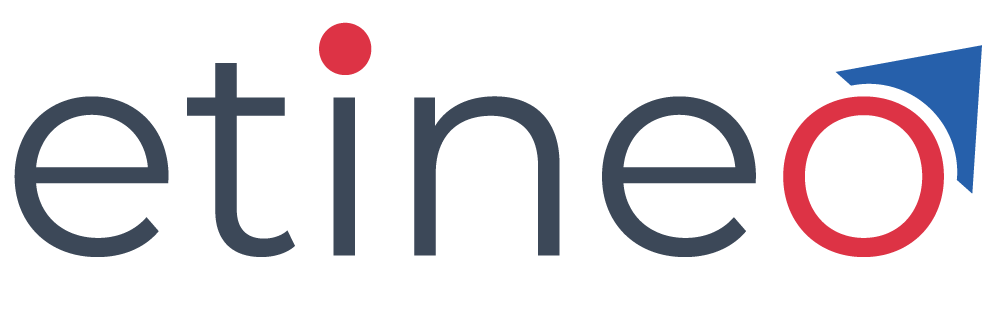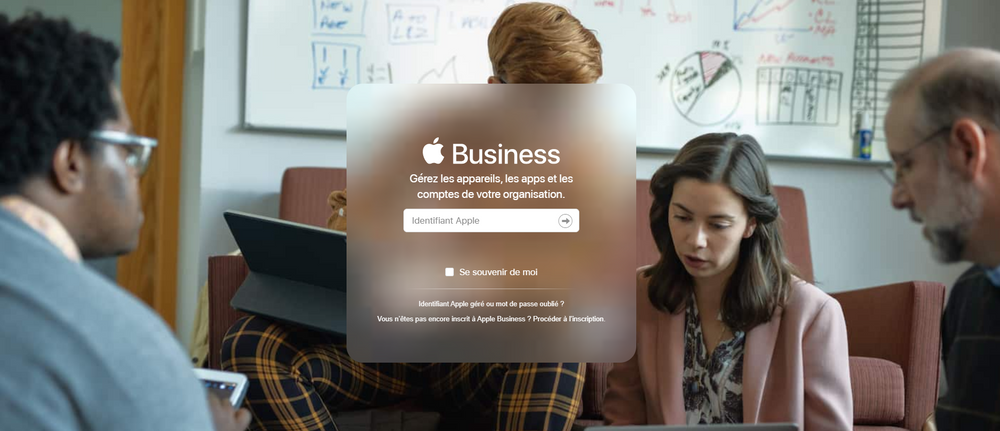Inscription à Apple Business Manager
Apple Business Manager permet aux administrateurs de simplifier les déploiements d'équipements Apple (iPhone, iPad, Mac et Apple TV).
Grâce à cet outil, il est possible de configurer l'inscription automatique des appareils auprès de votre solution EMM (Enterprise Mobility Management). Il permet aussi l'acquisition de contenus (Ex: Applications payantes) et leur distribution sur les terminaux gérés de l'entreprise.
Dans cet article, nous reprenons pas à pas les étapes nécessaires à l'enregistrement de votre organisation. Une fois enregistré à ce programme, votre entreprise pourra acheter son matériel auprès de revendeurs agrées Apple ou directement au travers du store entreprise d'Apple.
En savoir plus : L'inscription automatique s'appelait auparavant DEP (Device Enrollment Program). Pour l'acquisition de contenu, ce programme s'appelait VPP (Volume Purchase Program). Les deux sont maintenant portés sous un seul et même nom ABM (Apple Business Manager).
En savoir plus : Pour le monde de l'éducation, Apple propose le portal dédié Apple School Manager.
De quoi avez-vous besoin ?
Pour procéder à l'inscription de votre entreprise, il vous faut préparer les informations suivantes :
- Un compte Apple nominatif : vous pouvez le créer ici,
- Un numéro D-U-N-S (En savoir plus) : le processus d'obtention est gratuit mais peut prendre quelques jours,
- Identité du demandeur : un mail d'entreprise qui n'est pas déjà associé à un Apple ID. Nous vous conseillons un mail d'équipe,
- Identité du valideur : une personne capable d'engager la responsabilité de votre entreprise et valider votre identité.
Numéro D-U-N-S
Dans la majorité des cas, votre numéro D-U-N-S est créé automatiquement et gratuitement par D&B. Apple propose de retrouver votre numéro en passant par son site développeur (utilisez votre Apple ID nominatif pour vous connecter).
Après authentification, vous devriez avoir l'écran ci-dessous. Renseignez toutes les informations demandées pour passer à l'étape suivante et obtenir un numéro à 9 chiffres.
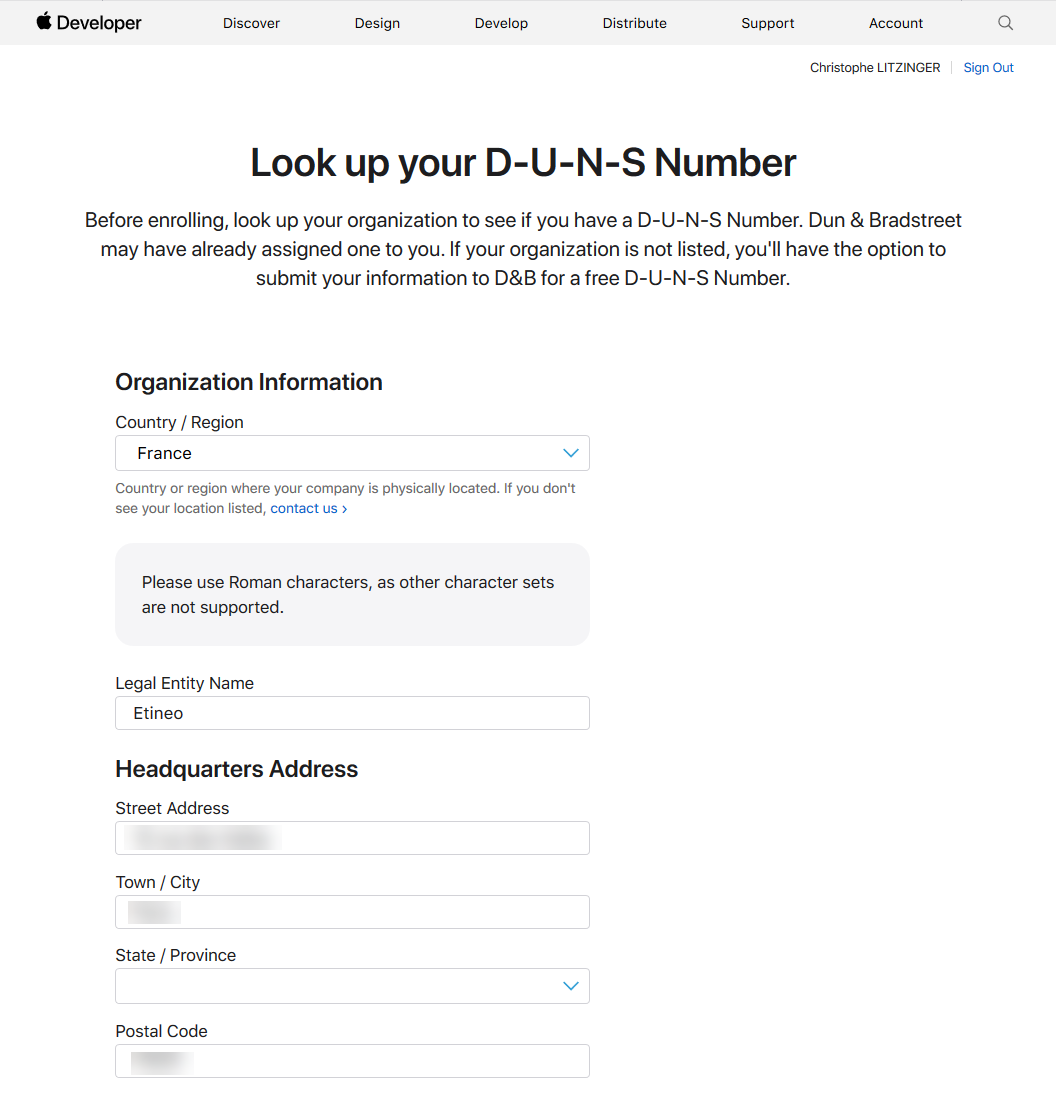
Inscription Apple Business Manager
Rendez-vous sur Apple Business Manager avec un navigateur Google Chrome ou Safari pour démarrer l'inscription.
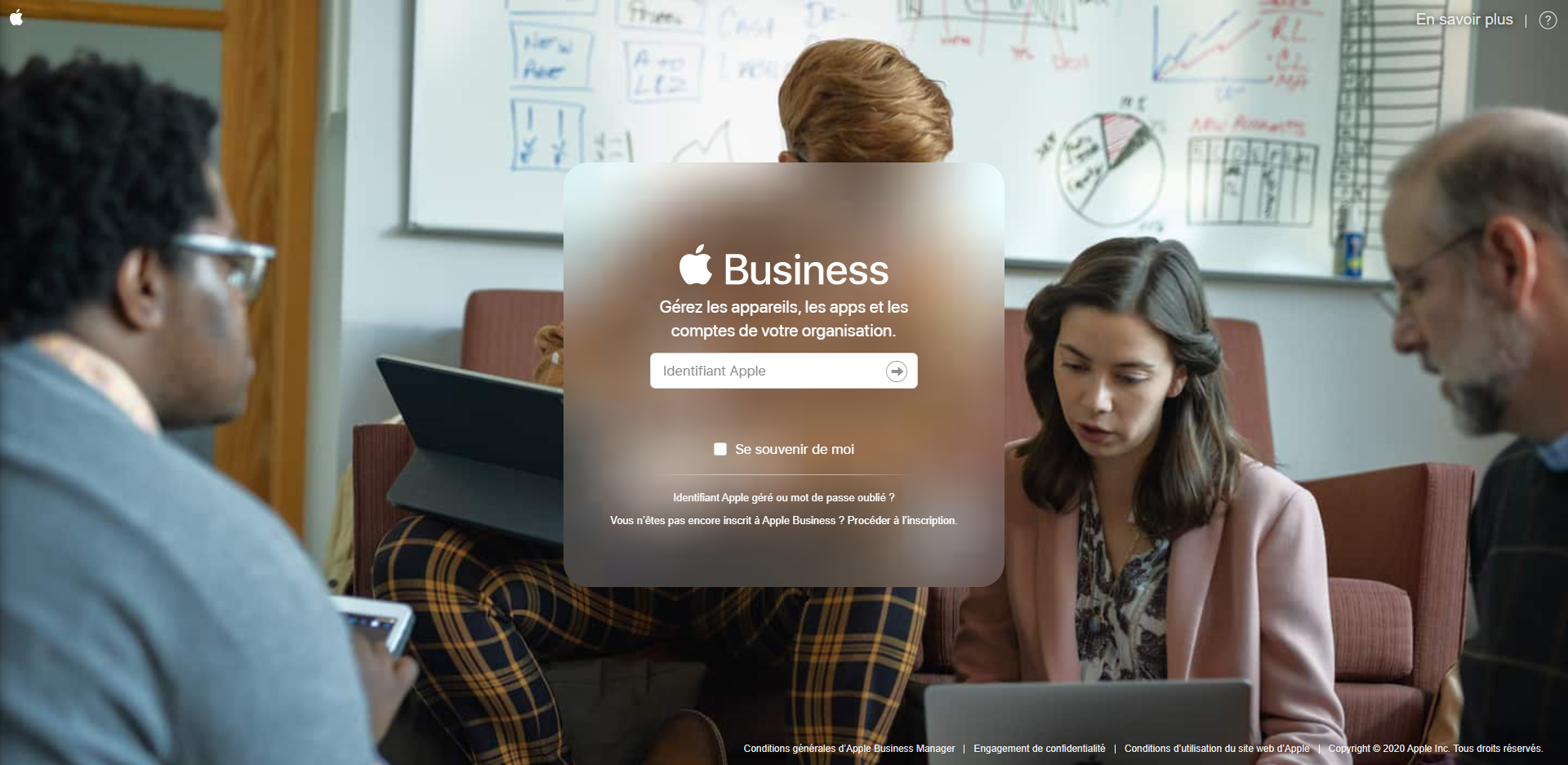
Cliquez sur "Procéder à l'inscription" et renseignez les informations sur votre organisation :
- Nom de l'organisation,
- Numéro D-U-N-S (9 chiffres),
- Numéro de téléphone : Apple essayera de vous joindre à ce numéro,
- Site web de votre entreprise.
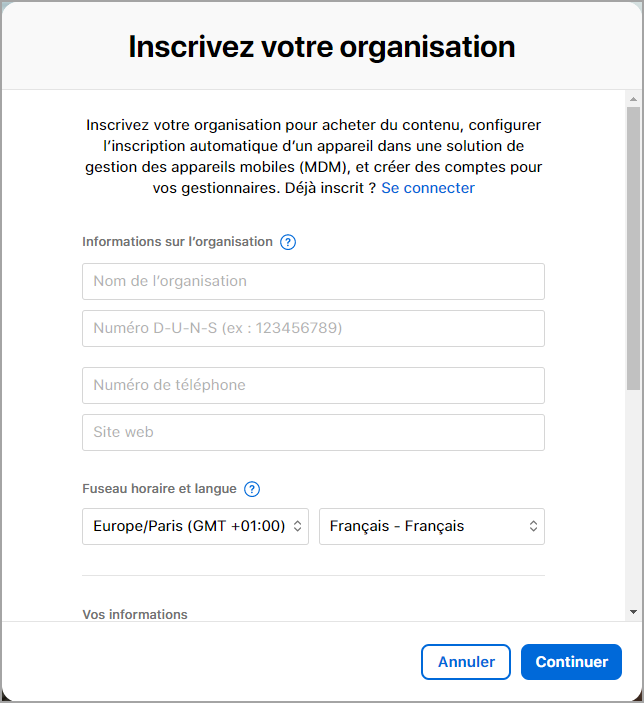
Renseignez les informations du demandeur :
- Prénom et Nom : vos informations réélles,
- Email : Mettez un mail d'équipe / liste de distribution (aucun apple id existant ne doit être associé à ce mail),
- Fonction : Gestionnaire de compte (Par exemple 😉).
Renseignez les informations relatives au contact de validation :
- Prénom et Nom : les informations réélles d'un responsable,
- Email : Mail professionnel du valideur,
- Fonction : PDG, Directeur Techniques, autres avec la capacité d'engager l'entreprise d'un point de vue légal.
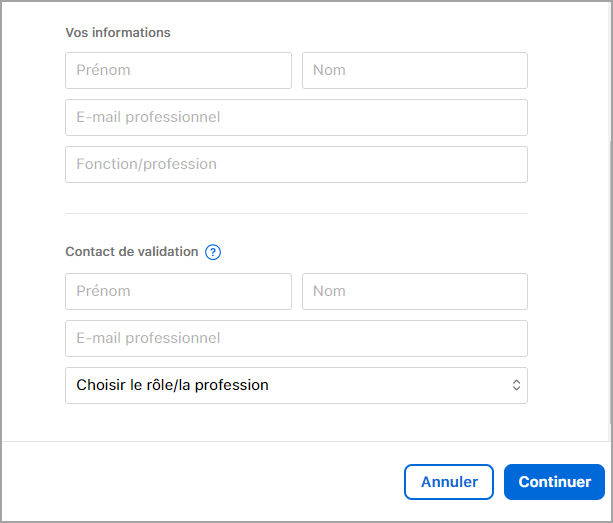
Cliquez sur "Continuer" pour arriver sur l'écran de confirmation suivant.
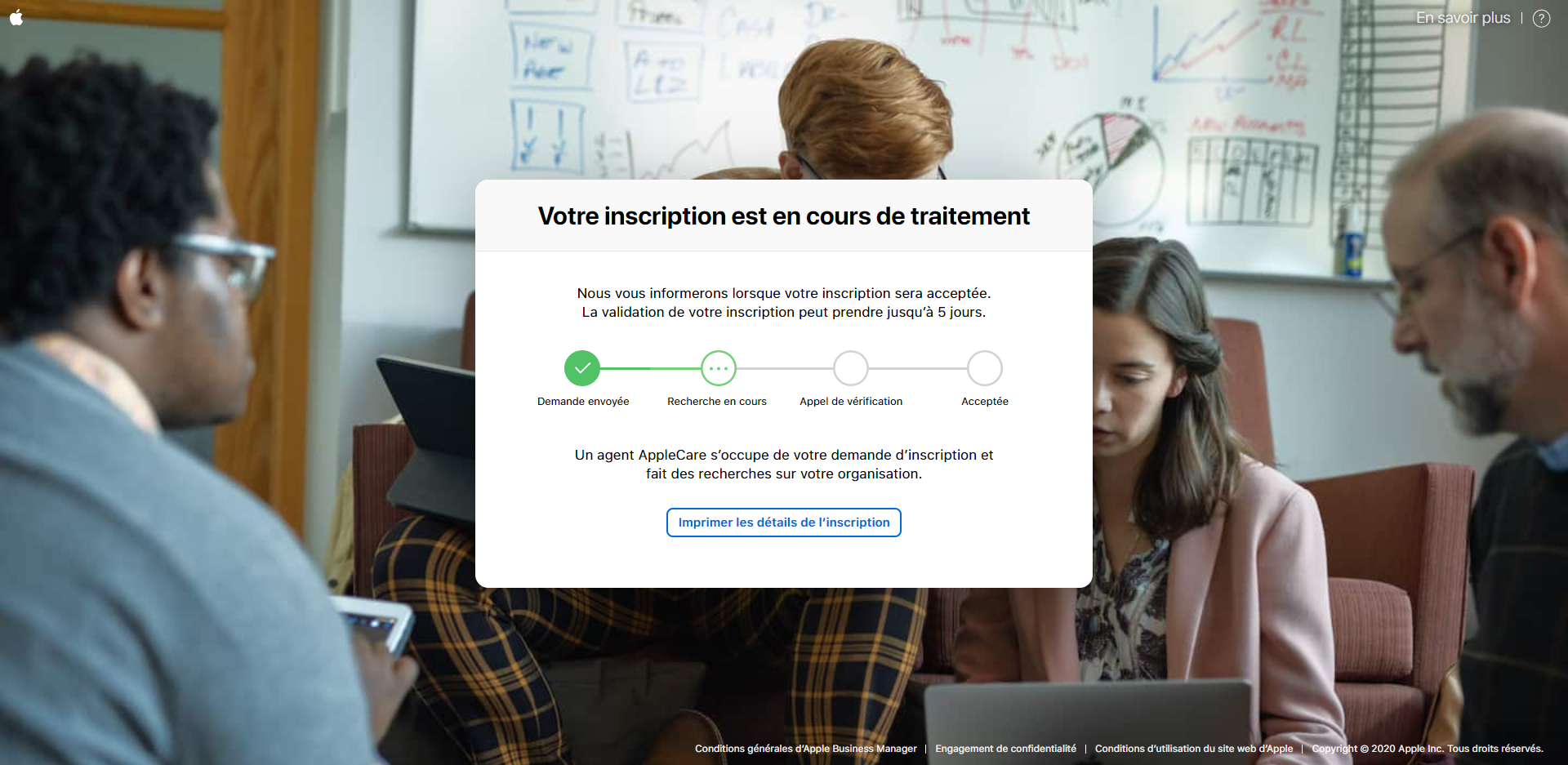
Bravo, votre demande est prise en compte par Apple ! Nous vous conseillons de sauvegarder au format PDF les détails de l'inscription.
En cas de problème : il est possible de contacter le support Apple dédié aux entreprises par téléphone.
Si tout se passe bien, un membre des équipes Apple va tenter de joindre le contact de validation pour accepter votre demande (par mail et téléphone). Alertez bien ce dernier afin qu'il vérifie ses mails (spams compris) et s'attende à un appel.
Il recevra le mail ci-dessous après échange avec Apple. Le contact de validation devra absolument utiliser Google Chrome ou Safari pour confirmer votre identité en cliquant sur le lien "Confirmer Demandeur".
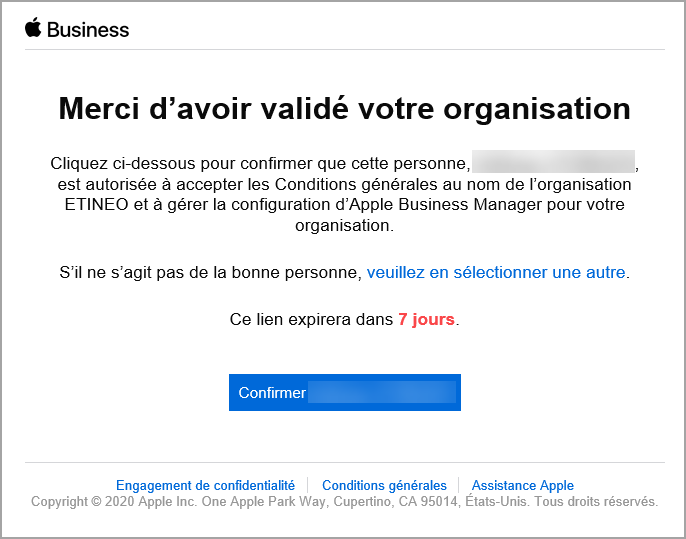
A l'issue de cette confirmation, vous (demandeur) allez recevoir le mail suivant pour finaliser la création de votre compte administrateur.
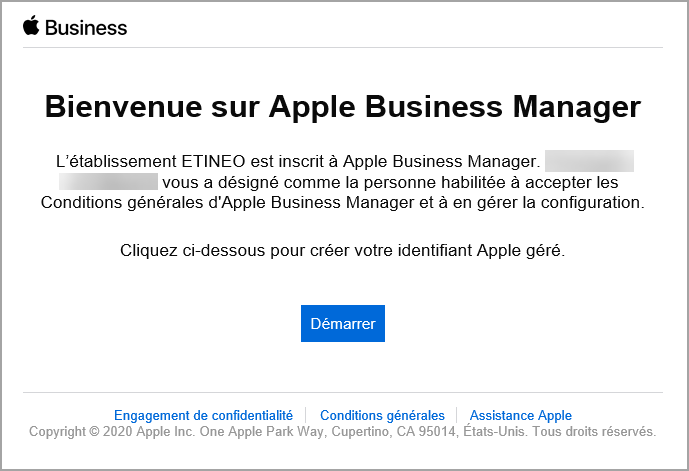
Cliquez sur "Démarrer" et renseignez les informations pour votre compte Apple d'administrateur :
- Prénom et Nom : pré-renseigné,
- Identifiant Apple : pré-renseigné. Un code vous sera envoyé pour validation,
- Mot de passe,
- Numéro de téléphone : Un code vous sera envoyé pour validation.
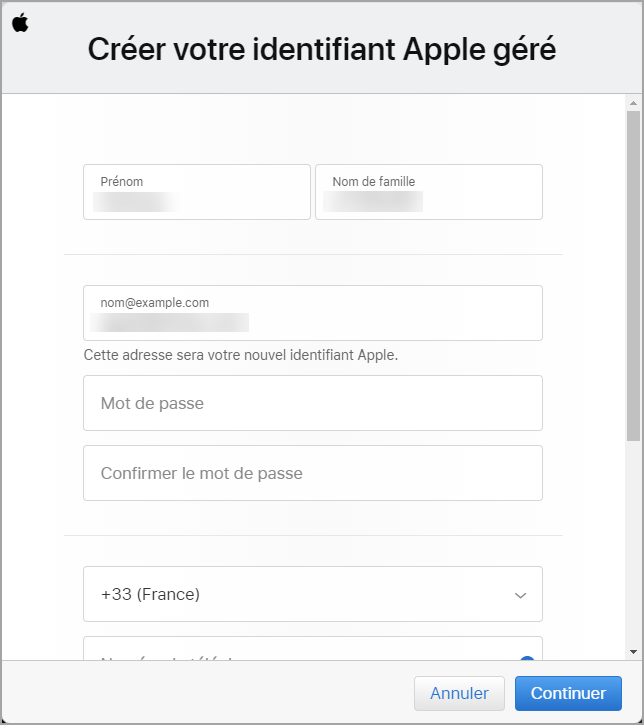
Il ne vous reste plus qu'à accepter les conditions générales (nous vous recommandons de les télécharger au format PDF et de les conserver pour vos équipes légales).
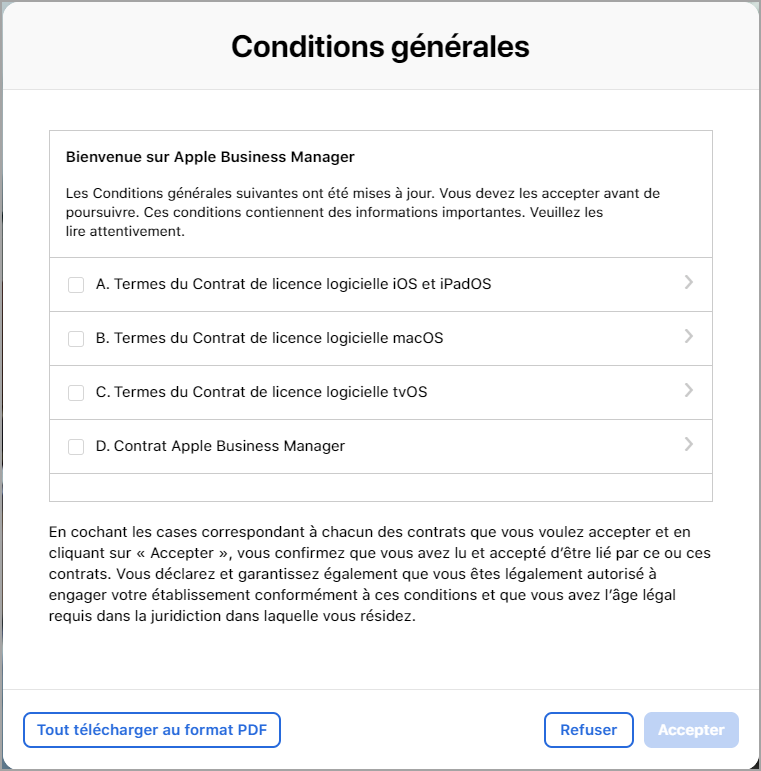
Ca y est ! Votre organisation peut maintenant profiter des avantages d'Apple Business Manager ! Il est fortement recommandé d'ajouter un deuxième administrateur. Cliquez sur le lien ci-dessous pour avoir plus d'information sur la création de comptes.

Nous espérons que cet article vous a été utile : n'hésitez pas à nous contacter pour plus d'informations ou une assistance dans vos déploiements Apple.
A bientôt et merci pour votre visite !